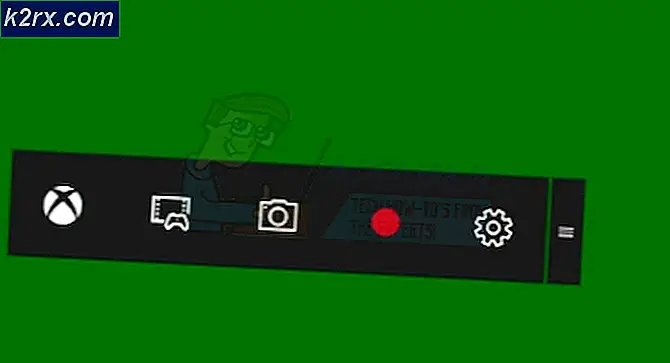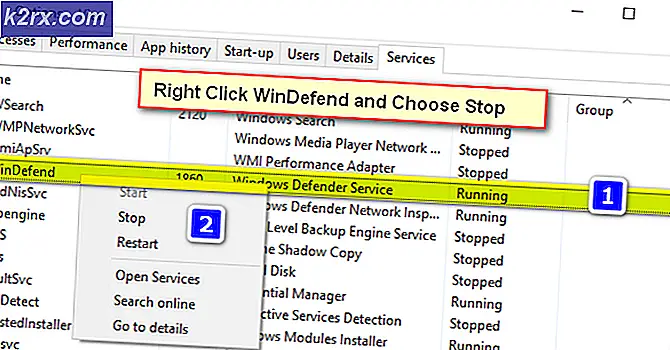Slik viser og åpner. MSG-filer
.msg-filer er vanligvis opprettet for å lagre Outlook-relaterte elementer i Windows-filsystemet, men du trenger ikke nødvendigvis Outlook for å vise dem. Disse filene er imidlertid basert på sammensatt fil binært format og kan ikke ses via en vanlig editor.
I denne artikkelen snakker vi om tre forskjellige scenarier der du kanskje vil se disse filene. Den første metoden vil snakke om å åpne .msg-filer via et spesialisert filvisningsprogram, den andre vil snakke om å åpne .msg-filer med Outlook uten problemer, mens den tredje metoden er en komplett guide for brukere som ikke har noe annet valg enn å konvertere filene til PDF-formater for visning.
Metode 1: Bruke en filviser:
I vår første metode vil vi snakke om et tredjepartsverktøy som gjør det mulig for leserne å vise .msg-filene på riktig måte. Ved å bruke enkle tekstredigerere som Notisblokk, vil du bare vise informasjon i form av forvrengte tegn fordi .msg-filer er ideelt ment å bli brukt sammen med Outlook. Det er mange forskjellige programvare tilgjengelig, men den vi skal bruke, kalles MsgViewer .
Gå til denne linken og klikk på nedlastningsknappen.
Når .zip-filen er lastet ned, må du trekke den ut. For å gjøre det, kan du bruke standardkomprimeringsverktøyene til Windows, eller hvis det ikke finnes noen, kan du prøve noen tredjeparts som 7Zip.
Når utvinningen er fullført, vises en fil med navnet kaste . Dette er vårt verktøy som i utgangspunktet er en java-applet. Dobbeltklikk for å starte det. Hvis du får feil når du åpner den, må du kanskje installere Java på enheten. Gå til denne linken for å laste ned og installere den.
Når programmet starter, bør du se et vindu med teksten Dra en msg-fil i vinduet på den.
Nå er alt du trenger å gjøre, dra en .msg-fil inne i vinduet. Når du gjør det, vil du kunne se hele innholdet i filen, fullstendig formatert.
Metode 2: For å åpne filer med Outlook
.msg-filer er ideelt ment å bli åpnet i Outlook, så normalt bør det ikke være behov for å gjøre noen ekstra trinn, men noen ganger har brukere fått følgende feilmelding mens de åpnes med Outlook:
Kan ikke åpne filnavn \ location \ filename.msg. Filen kan ikke eksistere, du har kanskje ikke tillatelse til å åpne den, eller den kan være åpen i et annet program. Høyreklikk mappen som inneholder filen, og klikk deretter Egenskaper for å sjekke dine tillatelser for mappen .
PRO TIPS: Hvis problemet er med datamaskinen eller en bærbar PC / notatbok, bør du prøve å bruke Reimage Plus-programvaren som kan skanne arkiver og erstatte skadede og manglende filer. Dette fungerer i de fleste tilfeller der problemet er oppstått på grunn av systemkorrupsjon. Du kan laste ned Reimage Plus ved å klikke herVi skal gi to måter å håndtere dette problemet og for å kunne åpne filene i Outlook.
Undermetode 1: Oppdatering av Outlook (Hvis du bruker Outlook 2016-appen)
Mesteparten av tiden løser en enkel oppdatering problemet. Følg disse instruksjonene:
Åpne Microsoft Outlook-appen din. Du kan gjøre det ved å trykke på Windows- tasten og søke etter Outlook.
- Klikk på Fil øverst i venstre hjørne.
- Klikk nå på Konto
- Gå nå til Oppdateringsalternativer.
- Til slutt klikker du på Oppdater nå.
La oppdateringen kjøre kurset, og når det er gjort, start enheten på nytt, og du burde enkelt kunne åpne filen.
Undermetode 2: Angi filene til skrivebeskyttet
Oppdateringen skal kunne løse problemet for deg, men hvis det ikke gjør det, er det en annen løsning som du kan prøve. Dette vil innebære å sette filen til skrivebeskyttet. Dette vil gjelde mest hvis du lagrer filene i en delt mappe som nås av flere enn én bruker. I et slikt scenario kan Outlook låse filene dine, slik at de blir utilgjengelige for andre brukere på nettverket.
- Gå til den aktuelle .msg-filen, høyreklikk på den og velg
- På fanen Generelt merker du av i ruten ved siden av skrivebeskyttet i attributter
- Klikk på Fil øverst i venstre hjørne.
- Klikk nå på
- Gå nå til Oppdateringsalternativer.
- Til slutt klikker du på Oppdater nå.
Hvis du har mer enn én fil, må du gjenta trinnene ovenfor for dem alle.
Metode 3: Konvertering av. MSG-filer til PDF
Som en tredje metode vil vi dele en måte å konvertere filene til PDF-filer; Fordi PDF-filer er enklere å se, er dette et kult alternativ for folk som har problemer med å vise .msg-filer på annen måte.
Det er ganske mange nettsteder tilgjengelig på nettet som lar deg konvertere. MSG-filer til PDF-filer. Et slikt nettsted er com. Klikk her for å besøke konverteren.
Du vet må følge enkle trinn. For det første, last opp filen din.
Velg deretter ønsket utdataformat. I vårt tilfelle, PDF .
Skriv inn din epostadresse.
Klikk på konvertere
Filen skal konverteres til PDF-format, og en e-post vil bli sendt til innboksen din med en lenke for å laste den ned.
PRO TIPS: Hvis problemet er med datamaskinen eller en bærbar PC / notatbok, bør du prøve å bruke Reimage Plus-programvaren som kan skanne arkiver og erstatte skadede og manglende filer. Dette fungerer i de fleste tilfeller der problemet er oppstått på grunn av systemkorrupsjon. Du kan laste ned Reimage Plus ved å klikke her